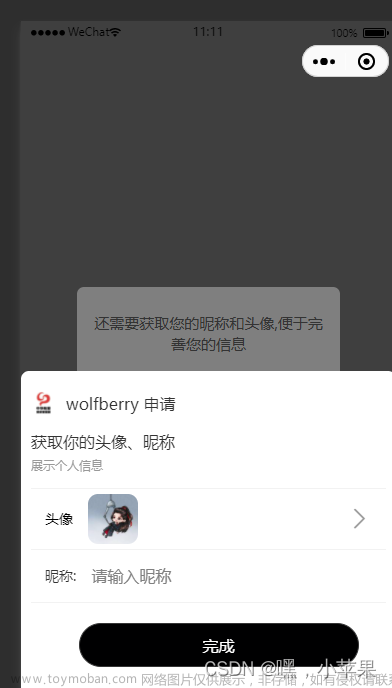文章来源:https://www.toymoban.com/news/detail-600111.html
文章来源:https://www.toymoban.com/news/detail-600111.html
创建录音文章来源地址https://www.toymoban.com/news/detail-600111.html
<script>
const recorderManager = uni.getRecorderManager();
const innerAudioContext = uni.createInnerAudioContext();
innerAudioContext.autoplay = true;
onLoad(){
// 创建录音文件监听回调
recorderManager.onStop( (res) => {
console.log('recorder stop' ,res);
this.UpVoice(res); // 成功后,回调返回数据,提交后台。下面有方法。
});
},
methods:{
// 长按录音事件 开始
longpressBtn(e){
// 获取起点坐标
this.startX = e.changedTouches[0].clientX;
this.startY = e.changedTouches[0].clientY;
this.show = true;
console.log('开始录音');
recorderManager.start({
duration:60000, // 不能操作60s
format:"mp3", //mp3geshi1
});
},
// 长按松开录音事件
touchendBtn(){
//3. 录音结束
recorderManager.stop();
},
// 上传语音到后台
// 上传语音
UpVoice(val){
wx.uploadFile({
url:uploadFiles, // 后台地址
filePath:val.tempFilePath, // 录音返回文件地址。
name:"file", //后台要绑定的名称
formData:val,
//参数绑定
success:(res)=>{
let setData = JSON.parse(res.data)
if(setData.errorinfo == null){
}
},
fail:(err) => {
uni.showToast({
title:"语音上传失败!",
icon:"error"
})
}
})
},
}
只贴上了部分功能模块,具体流程需要自己根据业务逻辑去做,希望对大家有帮助,另外多参考文档。
到了这里,关于uniapp 小程序 录音的文章就介绍完了。如果您还想了解更多内容,请在右上角搜索TOY模板网以前的文章或继续浏览下面的相关文章,希望大家以后多多支持TOY模板网!